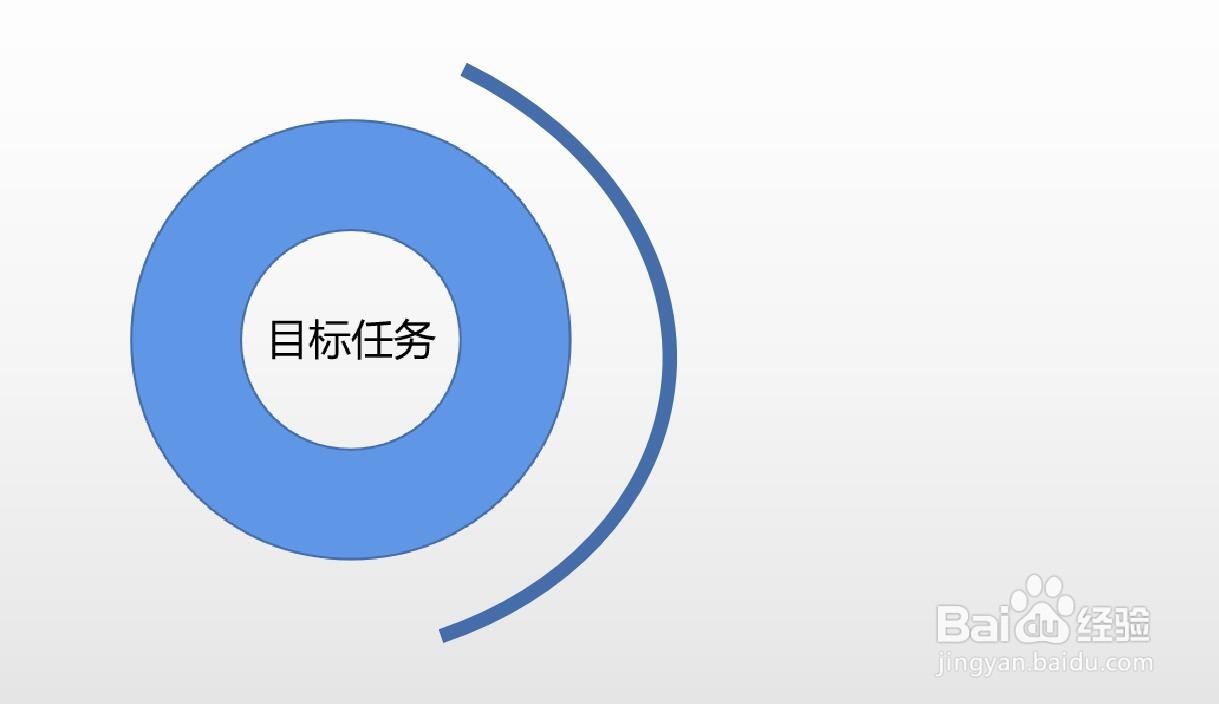怎么给PPT元素添加动画效果
1、首先,我们选中PPT元素,点击“自定义动画”项。

2、从右侧的“选择窗格”界面中,点击“添加动画”按钮,从其扩展面板中选择一种进入方式,在此选择“轮子”效果。
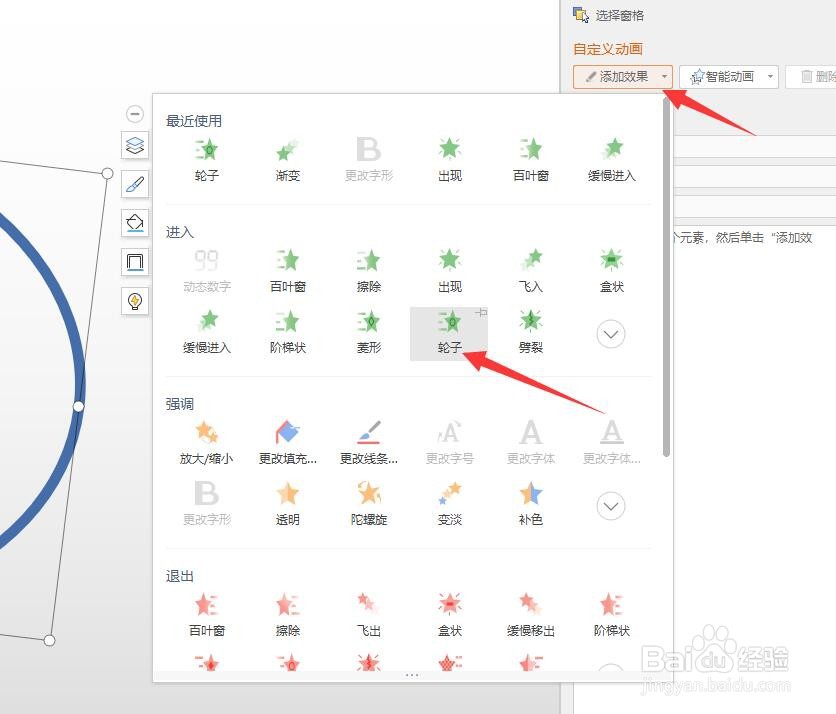
3、同时在如图所示的界面中,设置此效果的具体参数,包括“执行事件”“类型”以及“时间”参数。
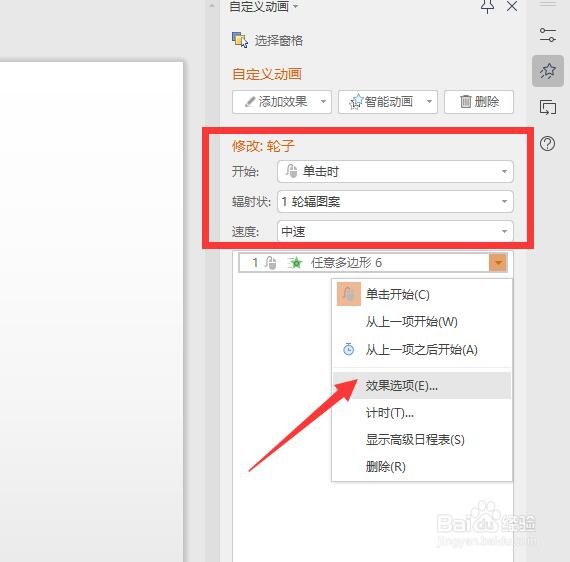
4、如图所示,在其’效果选项“界面中,可以选择其”增强效果”-“声音”项。
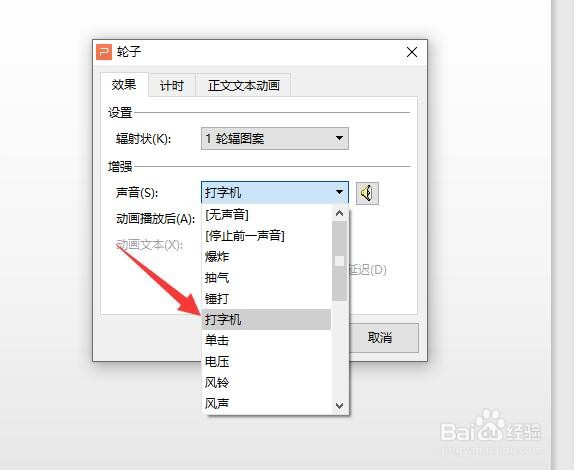
5、在“计时”选项卡,可以设置延时时间。最后就可以预览效果了。
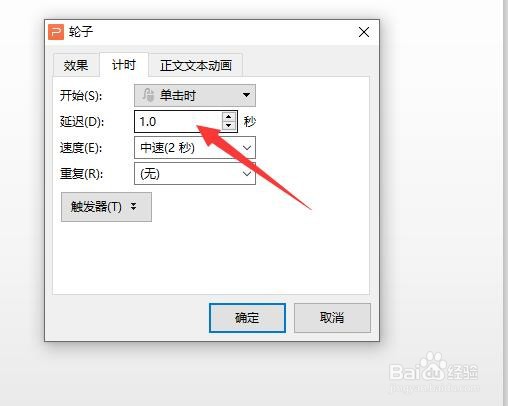
6、当然,我们也可以对元素快速添加智能动画,如图所示,选中对应的元素,点击“智能动画”项中的某一项即可。
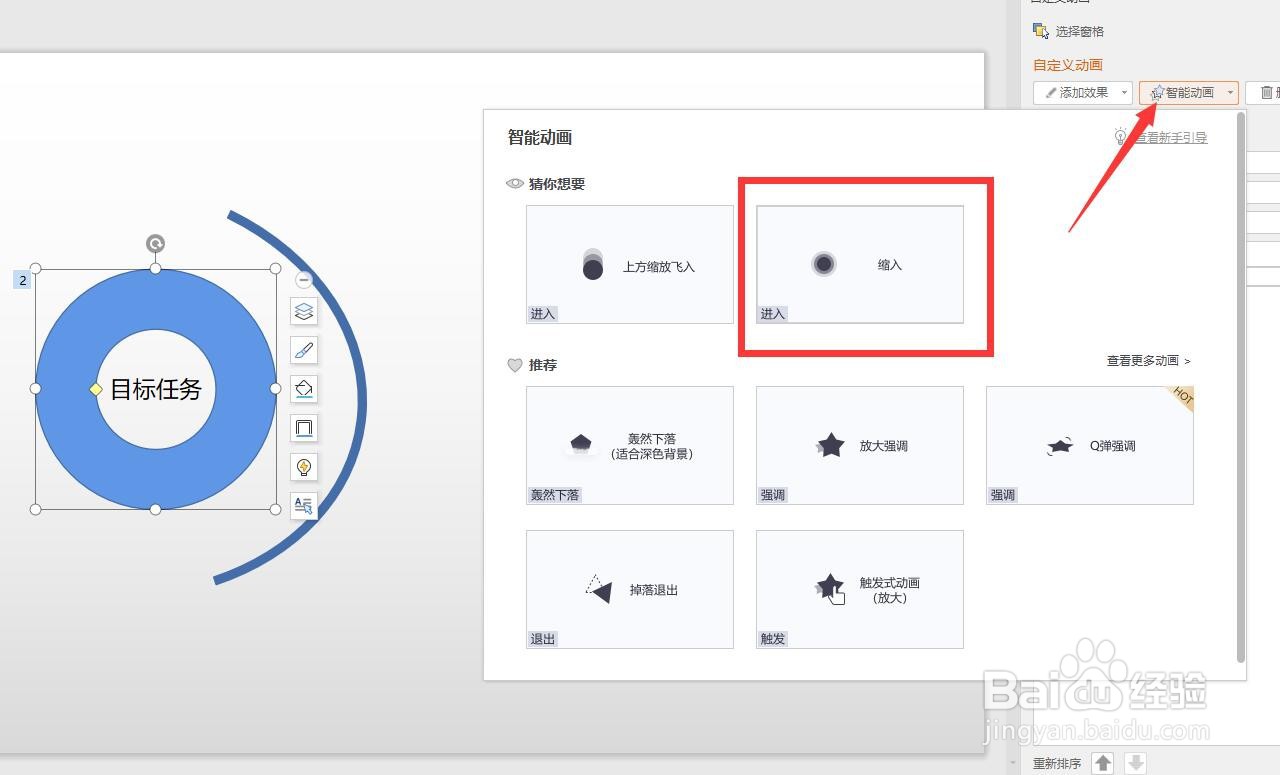
7、此时,就可以在其“动画属性”界面中,对其‘事件“及”速度“进行设置。
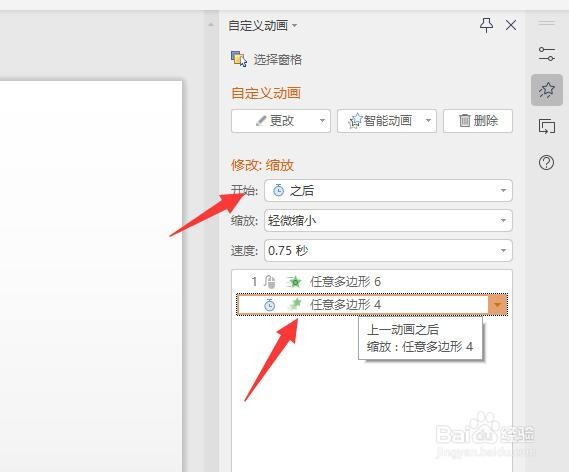
8、在此可以添加动画,选择”自定义路径“中的”直线“效果。
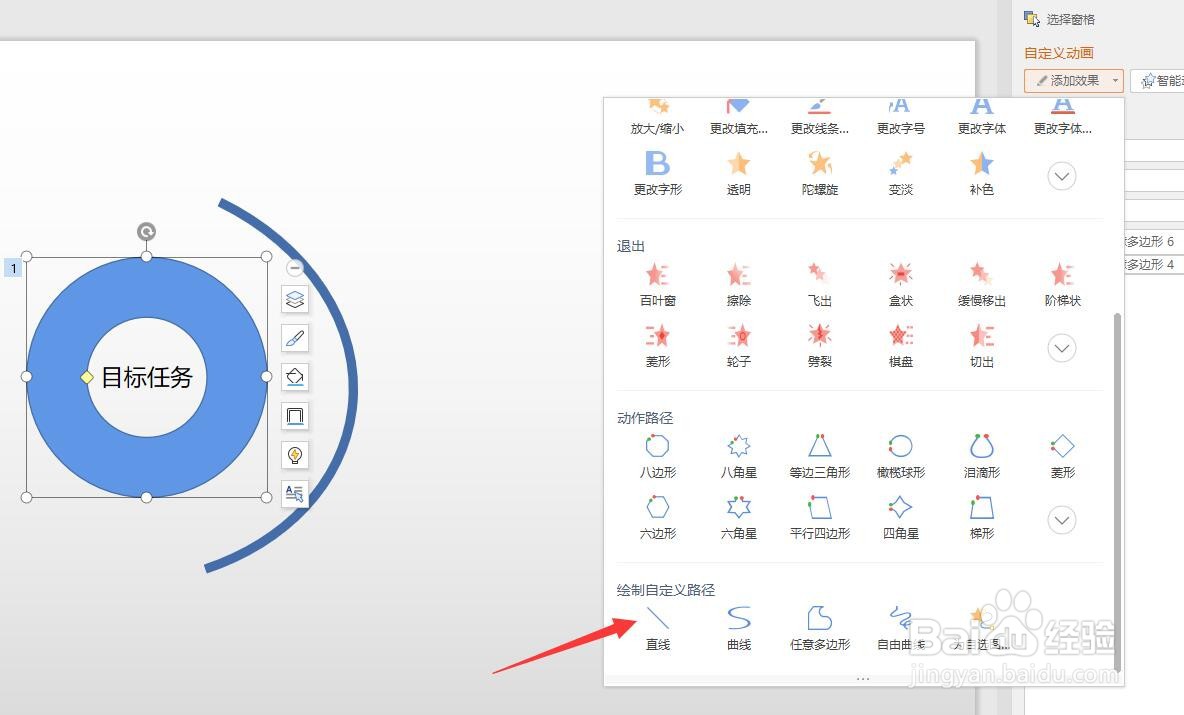
9、然后,按特定的路径绘制一种直线即可。
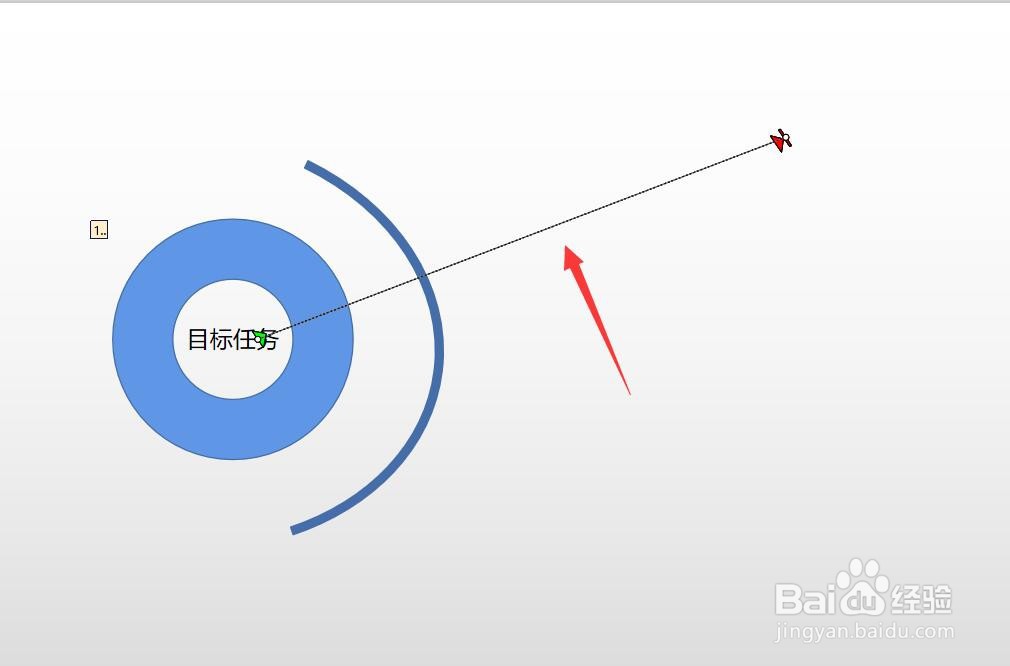
10、最后就可以播放PPT并测试动画效果了。